Crear documentos y archivos es bastante fácil. La mayoría de los programas nos dan la opción de crear nuevos archivos. Ahora bien, muchas veces un archivo no lo necesitamos o simplemente queremos eliminarlo. Pocos programas nos ofrecen opciones para borrar archivos que ya no necesitamos. Pero Windows provee mecanismos para esta tarea. Así que en este artículo te mostraremos cómo borrar archivos en Windows 8.
Para poder borrar archivos debes estar en el Escritorio. Una vez en el Escritorio usa el Explorador de archivos para buscar dónde se encuentra el archivo. Una vez lo encuentres, dale clic al archivo para seleccionarlo. Cuando lo selecciones notarás que el mismo se distingue con un fondo azul claro, que se muestra en la Imagen #1.
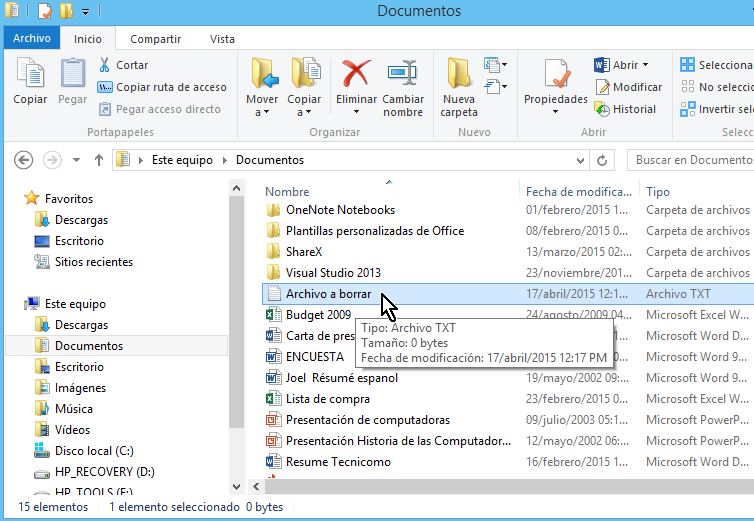
Con el archivo seleccionado, usando el teclado aprieta la tecla Borrar (también conocida como Suprimir o Delete). Una vez lo hagas el archivo será borrado. Para borrar varios archivos, el proceso es parecido. Selecciona todos los archivos a borrar y luego presiona la tecla Borrar.
Otra forma de borrar archivos es usando el mouse. Para ello selecciona el archivo o los archivos a borrar. Luego dale clic derecho a cualquiera de los archivos seleccionados. Se te mostrará un menú como el que ves en la Imagen #2.
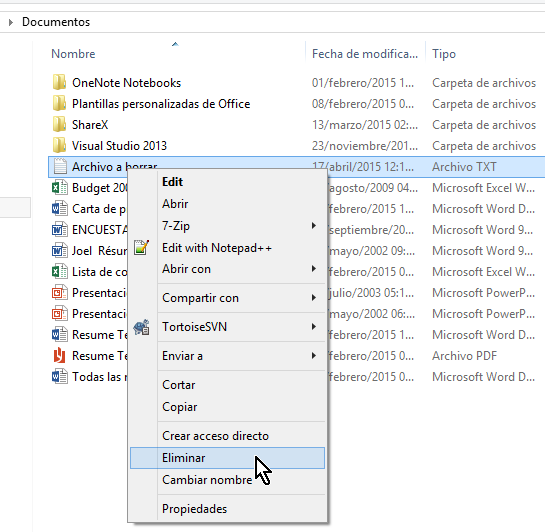
En este menú dale clic a la opción Eliminar. Una vez lo hagas tu archivo será eliminado. Ten en cuenta que en otras versiones de Windows se te pregunta para que confirmes si de veras quieres borrar los archivos. Este no es el caso en Windows 8 ya que por defecto los archivos son borrados directamente y sin preguntar. Ahora ya sabes cómo borrar archivos en Windows 8.
